
Šī programmatūra saglabās jūsu draiveru darbību un darbību, tādējādi pasargājot jūs no izplatītākajām datoru kļūdām un aparatūras kļūmēm. Pārbaudiet visus draiverus, veicot trīs vienkāršas darbības:
- Lejupielādējiet DriverFix (pārbaudīts lejupielādes fails).
- Klikšķis Sāciet skenēšanu atrast visus problemātiskos draiverus.
- Klikšķis Atjaunināt draiverus lai iegūtu jaunas versijas un izvairītos no sistēmas darbības traucējumiem.
- DriverFix ir lejupielādējis 0 lasītāji šomēnes.
Windows 10 lietotāji ir ziņojuši par vienu neparastu problēmu pēc atjaunināšanas no Windows 8 / 8.1 uz Windows 10. Pēc viņu domām, pēc atjaunināšanas un pārstartēšanas fāzes viņiem palika a melns ekrāns. Galvenās sāknēšanas ierakstu problēmas ir galvenais šīs problēmas cēlonis. Par laimi, to var viegli novērst, ja jums ir Windows 10 atkopšanas disks.
Ja jums nav Windows 10 atkopšanas diska, varat izmantot sāknēšanas instalēšanas datu nesēju operētājsistēmai Windows 10 vai arī atrast darbojošos Windows 8.1 ierīci un izveidot atkopšanas disku.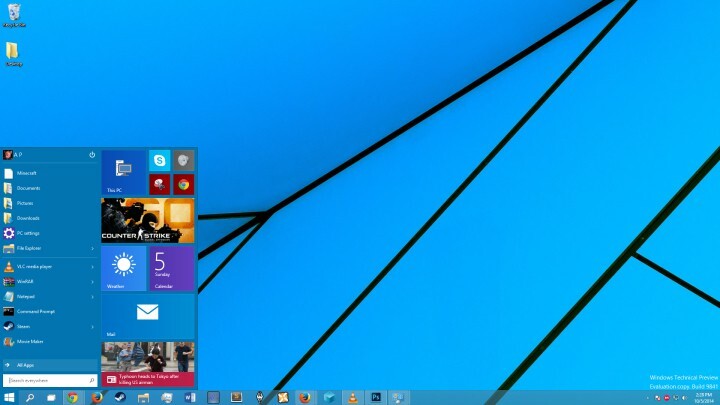
RISINĀTS: melns ekrāns pēc Windows 10 atjaunināšanas
1. risinājums: izmantojiet multivides atkopšanas rīku un bootrec / fixmbr
Lai izveidotu atkopšanas disku no darbojošās Windows 10 ierīces, jums būs jāveic šādas darbības:
- Darba ierīcē dodieties uz Meklēt.
- Meklēšanas šarmā ierakstiet “Izveidot atkopšanas disku”.
- Jūs saņemsiet uzvedni, kurā tiks lūgts atļaut atkopšanas multivides veidotāja vedņa palaišanu, tāpēc pārliecinieties, vai to atļaujat. Ievietojiet rakstāmu USB atslēgu, tomēr paturiet prātā, ka visi jūsu faili no šīs USB atslēgas tiks izdzēsti.
- Pēc tam atkopšanas datu nesēja vednī kā atkopšanas disks jāizvēlas USB atslēga.
- Atkopšanas diska veidotājs formatēs USB atslēgu un izveidos sāknēšanas nodalījumu ar instalētiem atkopšanas rīkiem. Kad process ir pabeigts, restartējiet datoru un palaidiet datoru, izmantojot jauno USB atkopšanas disku.
- Iespējams, atsāknēšanas laikā būs jāsit ESC vai F9, lai izvēlētos sāknēšanas disku. Pēc ESC vai F9 nospiešanas jums vienkārši jāizvēlas USB atslēga, kuru izveidojāt atkopšanas diska veidotāja laikā.
- Izvēlnē Atkopšanas disks atlasiet Traucējummeklēšana.
- Izvēlnē Traucējummeklēšana atlasiet Papildu opcijas.
- Izvēlnē Papildu opcijas atlasiet - Komandu uzvedne.
- Pēc tam komandu uzvednē ierakstietbootrec / fixmbrUn nospiediet taustiņu Enter. Jums vajadzētu redzēt apstiprinājumu, piemēram, iepriekš, tāpēc ierakstiet exit un nospiediet Enter, lai izietu.
- SAISTĪTĀS: Pilnīgs labojums: melnais ekrāns jaunākajā Windows 10, 8.1 un 7 versijā
2. risinājums: pārbaudiet ārējās ierīces
Ja atjaunināšanas laikā visas perifērijas ierīces (pele, tastatūra, ārējais disks) esat savienotas ar datoru, tas dažkārt var izraisīt melnā ekrāna problēmas. Lai no tā izvairītos, atjauninājumu pārbaudei ir jāatvieno visas perifērijas ierīces un jāizmanto tikai skārienpaliktnis.
3. risinājums: izmantojiet Clean Boot
Instalējot jaunus atjauninājumus, vislabākā pieeja ir vienkārši atspējot visas nevajadzīgās lietotnes un programmas. Šis solis ir kaut kā līdzīgs iepriekšējam. Vienīgā atšķirība ir tāda, ka tagad jūs “atvienojat” nevajadzīgu programmatūru, nevis perifērijas ierīces.
- Dodieties uz Sākt> ierakstiet msconfig> nospiediet taustiņu Enter
- Atveriet sadaļu Sistēmas konfigurācija> noklikšķiniet uz cilnes Pakalpojumi> atzīmējiet izvēles rūtiņu Slēpt visus Microsoft pakalpojumus> noklikšķiniet uz Atspējot visus.

- Atveriet cilni Startup> Atvērt uzdevumu pārvaldnieku.
- Atlasiet katru startēšanas vienumu> noklikšķiniet uz Atspējot> aizveriet uzdevumu pārvaldnieku> restartējiet datoru.

Pēc tam tur būs divas iespējas ekrānā... jūs varat pāriet uz Windows 8.1 / Windows 10 vai izslēgt datoru un restartēt to, ko mēs ļoti iesakām.
Ja problēma joprojām pastāv, skatiet tālāk norādītos problēmu novēršanas ceļvežus, lai uzzinātu papildu risinājumus:
- Pilnīgs labojums: melns ekrāns pēc pierakstīšanās operētājsistēmās Windows 10, 8.1, 7
- Labojums: Melns ekrāns pēc miega operētājsistēmā Windows 10
- 2018. gada labojums: Windows 10 melnais ekrāns ar kursoru